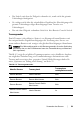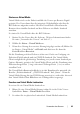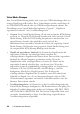Users Guide
Table Of Contents
- Produktüberblick
- Installation
- Normalbetrieb der Software
- Anzeigen des Systems im Explorer
- Anpassen der Fensteranzeige
- Hinzufügen eines Remote Console Switch (Dell oder Avocent)
- Zugriff auf den Remote Console Switch
- Starten des VNC- oder RDP-Viewers
- Ändern von Server- und Switch-Eigenschaften
- Ändern von Server- und Switch-Optionen
- Organisieren des Systems
- Anpassen des Explorer-Fensters
- Verwalten lokaler Datenbanken
- Verwenden des Viewers
- Zugriff auf Server über die RCS-Software
- Interaktion mit dem angezeigten Server
- Merkmale des Viewer-Fensters
- Anpassen des Viewers
- Anpassen der Viewer-Auflösung
- Anpassen der Videoqualität
- Minimieren der Farbverfälschungen von Remote-Videositzungen
- Verbessern der Farbanzeige des Bildschirmhintergrunds
- Einstellen der Maus-Skalierung
- Minimieren des Mausspureffekts
- Verbessern der Mausleistung
- Reduzieren des Mauszeigerflackerns
- Anzeigen von mehreren Servern über den Scan-Modus
- Scannen der Server
- Statusanzeige der Miniaturansichten
- Navigation in der Miniaturansichtenanzeige
- Senden von Tastenanschläge über Makros an den Server
- Sitzungsoptionen – Register „Allgemein“
- Bildschirmaufzeichnung
- Optionen zur Teilung einer Sitzung
- Virtual Media
- Anhang A: Aktualisieren der RCS-Software
- Anhang B: Tastatur und Maus
- Anhang C: TCP-Ports
- Anhang D: Technischer Kundendienst
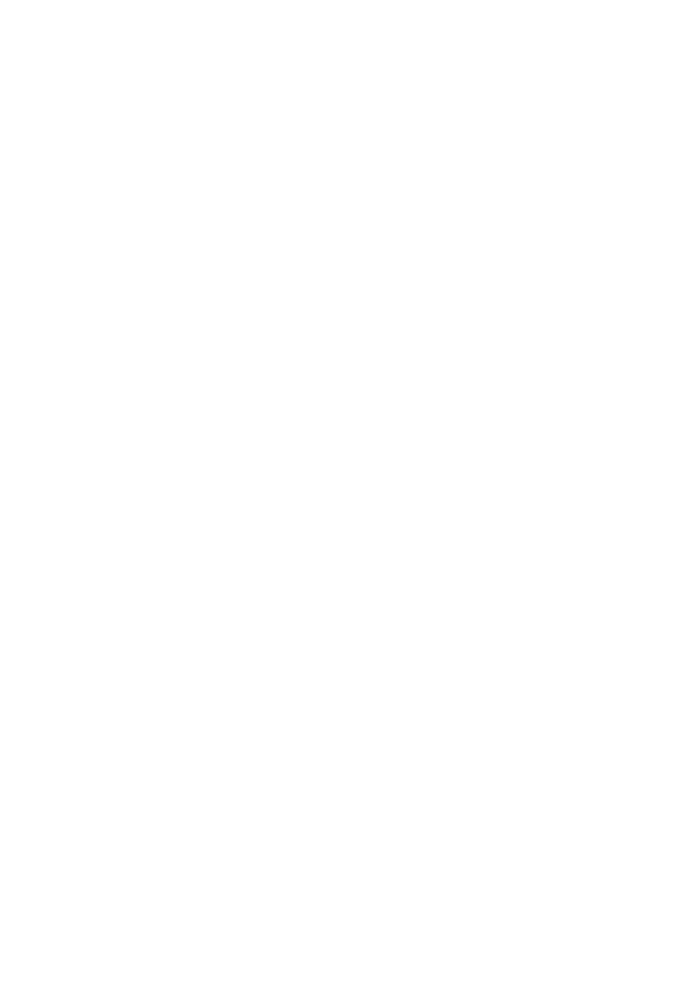
106xxx | Verwenden des Viewersxxx
• Eine 1082DS-Einheit unterstützt bis zu drei gleichzeitig ausgeführte Virtual
Media-Sitzungen (einschließlich lokaler und Remote-Sitzungen). Eine
G2162DS-Einheit unterstützt bis zu vier gleichzeitig ausgeführte Virtual
Media-Sitzungen (einschließlich lokale und Remote-Sitzungen). Eine
4322DS-Einheit unterstützt bis zu sechs gleichzeitig ausgeführte Virtual
Media-Sitzungen (einschließlich lokaler und Remote-Sitzungen). Es kann
immer jeweils nur eine Virtual Media-Sitzung auf dem Zielgerät aktiv sein.
Teilung und Unterbrechung
Die KVM- und Virtual Media-Sitzungen werden unabhängig voneinander
ausgeführt. Daher stehen viele Möglichkeiten zum Teilen, Reservieren oder
Trennen von Sitzungen zur Verfügung.
Zum Beispiel können die KVM- und Virtual Media-Sitzungen zusammen
gesperrt werden. Wenn in diesem Modus eine KVM-Sitzung getrennt wird, wird
auch die zugehörige Virtual Media-Sitzung getrennt. Wenn die Sitzungen nicht
zusammen gesperrt wurden, kann die KVM-Sitzung geschlossen werden, die
Virtual Media-Sitzung bleibt jedoch aktiv.
Wenn auf dem Zielgerät eine aktive Virtual Media-Sitzung ohne eine zugehörige
aktive KVM-Sitzung ausgeführt wird, kann entweder der erste Benutzer
(Benutzer A) oder ein anderer Benutzer (Benutzer B) mit diesem Kanal eine
Verbindung herstellen. Sie können eine Option (Reserviert) im Virtual Media-
Fenster festlegen, sodass nur Benutzer A auf das entsprechende Zielgerät mit
ausgeführter KVM-Sitzung zugreifen kann.
Wenn Benutzer B auf diese KVM-Sitzung zugreifen kann (die Option
„Reserviert“ ist deaktiviert), kann er das Speichermedium steuern, das bei der
Virtual Media-Sitzung verwendet wird. In einigen Umgebungen ist dies
möglicherweise nicht erwünscht.
Durch Verwenden der Option „Reserviert“ in einer kaskadierten Umgebung kann
nur Benutzer A auf die untere Einheit zugreifen. Der KVM-Kanal zwischen der
oberen und unteren Einheit ist für Benutzer A reserviert.
Trennstufen bieten zusätzliche Kombinationsflexibilität. Siehe
„Trennungsmodus“ auf Seite 101.